当今社会,随着技术的不断发展,电脑已经成为我们日常生活中不可或缺的工具之一。华为作为国产科技巨头,在硬件制造上同样造诣深厚,其推出的华为笔记本电脑也深受消费者的喜爱。然而,不少用户在初次接触华为电脑时可能会对如何打开和使用Windows设置感到困惑。本文将为您提供一个详尽的指南,帮助您轻松掌握华为电脑打开Windows设置的方法,并对设置中包含的选项进行细致解析。
一、开启Windows设置的步骤
1.1通过开始菜单打开设置
最直接也是最常用的方法就是通过Windows系统的开始菜单来打开设置界面。
1.在华为电脑的桌面上,点击左下角的“开始”按钮。
2.在弹出的开始菜单中,选择右下角的齿轮形状图标,即“设置”选项。
1.2使用快捷键打开设置
如果您习惯于使用键盘,可以借助快捷键直接打开Windows设置。
1.在键盘上按下Windows键和“I”键同时,即可快速打开设置窗口。
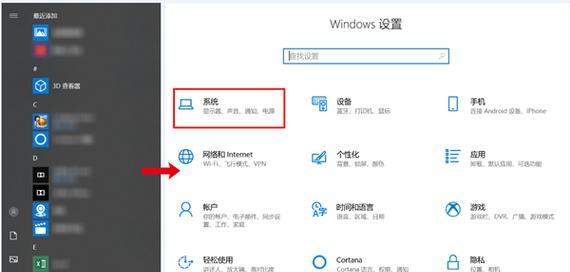
1.3通过运行对话框打开设置
对于熟悉Windows系统的用户来说,通过运行对话框也是一个快速选项。
1.按下Windows键+R键,打开“运行”对话框。
2.在运行对话框中输入“ms-settings:”并按回车键,即可打开Windows设置。
通过上述任一方法,您都可以顺利进入华为电脑的Windows设置界面。下面,我们将对设置中的主要选项进行解读,以便您更好地管理和个性化您的华为电脑。
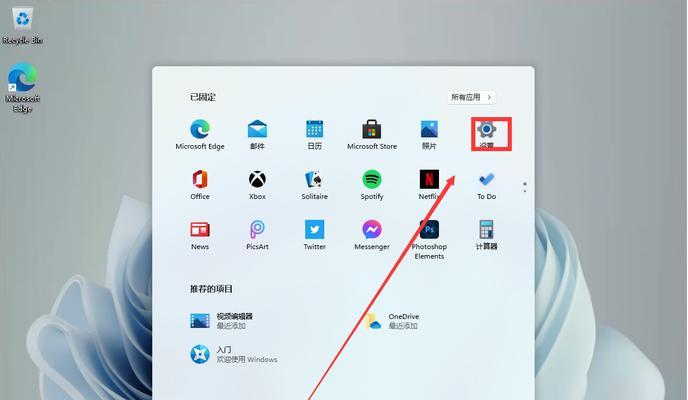
二、Windows设置中的主要选项
2.1系统设置
系统设置是管理电脑硬件和基本功能的地方。
常规:查看系统信息、设备规格、更新历史等。
显示:调整屏幕分辨率、缩放比例、亮度等显示设置。
通知与操作:管理通知显示方式、快速操作等。
电源和睡眠:设置电脑的睡眠时间、唤醒电脑的方式等。
2.2个性化设置
个性化允许用户根据个人喜好定制电脑外观和操作体验。
背景:更换桌面背景、主题、颜色等。
锁屏:设置锁屏背景、屏幕超时时间等。
开始:自定义开始菜单,比如添加常用程序、更改背景等。
任务栏:调整任务栏的位置、行为和外观。
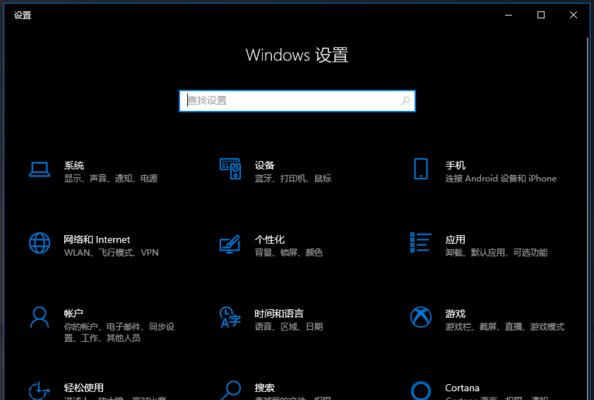
2.3应用设置
管理安装在电脑上的应用及其相关设置。
应用和功能:查看已安装应用列表、卸载不需要的应用。
默认应用:设置默认的网页浏览器、图片查看器等。
可选功能:安装或卸载Windows中的附加功能。
2.4账户设置
在账户设置中,您可以管理与您的Microsoft账户相关的信息。
您的信息:更新个人信息、安全信息等。
家庭和其他用户:添加家庭成员或访客账户。
登录选项:管理登录密码、PIN码、面部登录等。
2.5时间和语言设置
此部分涉及电脑的时间、日期、区域以及输入法等设置。
日期和时间:设置时区、是否自动设定时间等。
语言:添加或更改显示语言、键盘输入语言等。
语音:设置语音识别和文本到语音的相关参数。
2.6便利性和易用性
为了提高电脑的易用性,系统提供了多种辅助功能。
高对比度主题:开启高对比度颜色方案,改善视觉体验。
键盘:调整键盘的响应速度、重复延迟等。
其他选项:如更改鼠标设置、管理屏幕阅读器选项等。
2.7网络和互联网设置
管理网络连接,包括Wi-Fi、蓝牙、VPN等。
WiFi:连接或断开WiFi网络、管理已保存的网络。
蓝牙和设备:添加或删除蓝牙设备、配置设备的连接。
飞行模式:开启飞行模式以禁用所有无线通信功能。
2.8隐私设置
隐私设置允许您控制哪些数据可以被应用访问。
位置:允许或阻止应用获取位置信息。
摄像头和麦克风:管理应用访问摄像头和麦克风的权限。
账户信息:设置哪些应用可以访问您的个人信息。
2.9更新和安全
确保电脑安全并及时更新系统。
Windows更新:检查并安装系统更新。
恢复:重置电脑或返回到先前状态。
备份:设置电脑备份,防止数据丢失。
安全:管理WindowsDefender安全设置,确保电脑安全。
通过了解和操作这些设置选项,您可以对华为电脑的功能进行充分的定制和优化,从而提升使用体验。如果您在使用Windows设置过程中遇到任何问题,可以参考华为电脑的用户手册或联系华为官方客服获取帮助。
华为电脑作为一款高品质的设备,其Windows设置界面直观、易用,只要按照本文所提供的指南操作,您便可以快速熟悉并掌握电脑的个性化设置。希望这些信息能够帮助您更好地享受华为电脑带来的便利和高效。
综合以上,打开华为电脑中的Windows设置并不复杂,通过上述步骤您可以轻松访问并调整各项设置。而设置中的选项则涵盖了从基本系统管理到个性化定制等多个方面,旨在满足用户对电脑的多样化需求。希望本文的内容能对您在使用华为电脑时提供有效的帮助和支持。
标签: #windows

